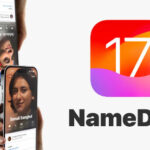3 cách chuyển tin nhắn văn bản từ Android sang iPhone sau khi thiết lập
3 cách chuyển tin nhắn văn bản từ Android sang iPhone sau khi thiết lập, #allfreevn chia sẻ cách làm thế nào hướng dẫn chuyển tin nhắn văn bản từ Android sang iPhone.
Chuyển đổi từ thiết bị Android sang iPhone có thể là một trải nghiệm liền mạch, ngoại trừ một khía cạnh quan trọng – chuyển tin nhắn văn bản. Nhiều người dùng cảm thấy khó tiếp tục cuộc trò chuyện của họ, đặc biệt là khi họ có những ký ức quý giá và thông tin cần thiết được nhúng trong những tin nhắn đó. Bài đăng trên blog này nhằm mục đích cung cấp hướng dẫn từng bước về cách chuyển tin nhắn văn bản từ Android sang iPhone và giải quyết các câu hỏi thường gặp.
Tại sao cần chuyển tin nhắn văn bản từ Android sang IPhone?
Tin nhắn văn bản có thể chứa thông tin quan trọng như cuộc trò chuyện cá nhân, liên hệ công việc và lời nhắc. Điều quan trọng là giữ cho những tin nhắn này an toàn và bảo mật, đặc biệt nếu bạn đổi sang điện thoại mới. Bằng cách chuyển tin nhắn văn bản của bạn từ Android sang iPhone, bạn có thể giữ tất cả thông tin quan trọng của mình ở một nơi, giúp truy cập và quản lý dễ dàng hơn.
- Lưu giữ những kỷ niệm quan trọng: Tin nhắn văn bản thường chứa những kỷ niệm quý giá, cuộc trò chuyện với bạn bè và gia đình mà bạn muốn lưu giữ.
- Giữ lại thông tin có giá trị: Văn bản có thể bao gồm các chi tiết quan trọng như địa chỉ, số điện thoại hoặc mật khẩu mà bạn có thể cần truy cập sau này.
- Dễ truy cập: Chuyển tin nhắn sang iPhone mới của bạn đảm bảo rằng bạn có tất cả các cuộc trò chuyện của mình ở một nơi, giúp bạn dễ dàng tìm và truy cập chúng hơn.

3 phương pháp chuyển tin nhắn văn bản từ Android sang iPhone
Chuyển tin nhắn văn bản từ thiết bị Android sang iPhone có thể hơi khó khăn do sự khác biệt về hệ điều hành. Tính năng Sao lưu và đồng bộ hóa của Google không hỗ trợ trực tiếp việc chuyển tin nhắn văn bản giữa các thiết bị này. Tuy nhiên, có những phương pháp thay thế mà bạn có thể sử dụng để chuyển tin nhắn văn bản của mình. Dưới đây là một vài lựa chọn:
Cách 1. Sử Dụng Phần Mềm Trên Máy Tính
AnyTrans là một phần mềm quản lý dữ liệu toàn diện và đa năng được phát triển bởi iMobie. Nó được thiết kế để làm cho quá trình truyền, sao lưu và quản lý dữ liệu trên nhiều thiết bị khác nhau trở nên hợp lý và hiệu quả hơn. Nó hỗ trợ cả thiết bị Android và iOS, cho phép người dùng dễ dàng di chuyển dữ liệu của họ từ nền tảng này sang nền tảng khác.
Để chuyển tin nhắn văn bản từ thiết bị Android sang iPhone bằng AnyTrans, hãy làm theo các bước sau:
- Tải xuống công cụ AnyTrans, sau đó Cài đặt nó trên máy tính của bạn (Windows hoặc macOS).
- Kết nối cả hai thiết bị với máy tính: Sử dụng cáp USB thích hợp để kết nối cả thiết bị Android và iPhone của bạn với máy tính.
- Bật gỡ lỗi USB trên Android: Để cho phép AnyTrans truy cập thiết bị Android của bạn, bạn cần bật gỡ lỗi USB. Trên thiết bị Android của bạn, hãy đi tới Cài đặt > Giới thiệu về điện thoại > Thông tin phần mềm và nhấn vào “Build Number“ 7 lần để bật Tùy chọn nhà phát triển. Bây giờ, hãy quay lại Cài đặt > Tùy chọn nhà phát triển và bật “USB Debugging”.
- Tin cậy máy tính trên cả hai thiết bị: Trên thiết bị Android của bạn, nhấn “Allow” khi được nhắc cho phép truy cập gỡ lỗi USB. Trên iPhone của bạn, chạm vào “Trust” khi được nhắc tin cậy máy tính.
- Khởi chạy AnyTrans: Mở phần mềm AnyTrans trên máy tính của bạn và đợi phần mềm này phát hiện cả thiết bị Android và iPhone của bạn.
- Chọn tùy chọn chuyển: Trong giao diện AnyTrans, chọn tính năng “Phone Switcher“, sau đó nhấp vào ” Migrate Now ” bên dưới tùy chọn “Android to iOS“.
- Chọn tin nhắn văn bản: Trong màn hình chọn dữ liệu, bỏ chọn tất cả các loại dữ liệu khác, chỉ chọn “Tin nhắn“. Điều này sẽ đảm bảo rằng chỉ tin nhắn văn bản được chuyển.
- Bắt đầu chuyển: Nhấp vào nút “Next” để bắt đầu chuyển tin nhắn văn bản từ thiết bị Android sang iPhone của bạn. Quá trình chuyển có thể mất một chút thời gian, tùy thuộc vào số lượng tin nhắn bạn có.
- Đợi hoàn tất: Sau khi quá trình chuyển hoàn tất, AnyTrans sẽ hiển thị thông báo “Transfer Completed“. Bây giờ bạn có thể ngắt kết nối cả hai thiết bị khỏi máy tính.
Xin lưu ý rằng có thể có một số khác biệt về định dạng và tệp đính kèm phương tiện (chẳng hạn như hình ảnh và video) có thể không được truyền chính xác do sự khác biệt giữa hệ thống nhắn tin của Android và iOS.
Cách 2. Sử Dụng SMS Backup +
SMS Backup+ là ứng dụng Android miễn phí cho phép bạn sao lưu, khôi phục và chuyển tin nhắn văn bản từ điện thoại Android sang iPhone. Nó hoạt động bằng cách sử dụng tài khoản Gmail của bạn để lưu trữ và chuyển tin nhắn văn bản của bạn, cho phép chuyển chúng từ Android sang iPhone mà không cần phải nhập từng tin nhắn theo cách thủ công. Ứng dụng có sẵn trên Cửa hàng Google Play và tương thích với hầu hết các thiết bị Android chạy phiên bản 2.2 trở lên.
1. Cài đặt ứng dụng trên thiết bị Android của bạn và mở nó.
2. Đăng nhập vào tài khoản Gmail của bạn và làm theo hướng dẫn để thiết lập ứng dụng và cho phép ứng dụng truy cập tin nhắn văn bản của bạn.
3. Chọn “Sao lưu” và sau đó chọn sao lưu tin nhắn văn bản vào tài khoản Gmail của bạn.
4. Sau khi sao lưu xong, hãy mở ứng dụng trên iPhone của bạn và đăng nhập vào cùng một tài khoản Gmail.
5. Chọn “Khôi phục” và chọn tệp sao lưu được tạo từ thiết bị Android của bạn.
6. Đợi quá trình khôi phục kết thúc và sau đó bạn sẽ có thể xem tất cả các tin nhắn văn bản Android trên iPhone của mình.
Phương Pháp 4. Sử Dụng Dịch Vụ Lưu Trữ Email Hoặc Đám Mây
Một phương pháp khác để chuyển tin nhắn văn bản là gửi email hoặc tải chúng lên dịch vụ lưu trữ đám mây. Các dịch vụ này cho phép người dùng dễ dàng chia sẻ tin nhắn văn bản, hình ảnh và các tệp khác giữa các thiết bị khác nhau. Ngoài ra, các dịch vụ này an toàn và mang lại lợi ích bổ sung là cho phép người dùng lưu trữ tin nhắn của họ để tham khảo trong tương lai. Dưới đây là hướng dẫn từng bước:
Bước 1. Trên thiết bị Android của bạn, hãy tải xuống và cài đặt ứng dụng SMS Backup+.
Bước 2. Kết nối ứng dụng với tài khoản Gmail của bạn hoặc bất kỳ tài khoản email nào khác hỗ trợ IMAP.
Bước 3. Sao lưu tin nhắn văn bản của bạn vào tài khoản email.
Bước 4. Trên iPhone của bạn, hãy mở tài khoản email mà bạn đã sao lưu các tin nhắn và truy cập chúng.
Lưu ý rằng phương pháp này sẽ không thực sự nhập các tin nhắn vào ứng dụng Tin nhắn của iPhone, nhưng nó cung cấp một cách để truy cập các tin nhắn văn bản cũ của bạn.
Tại sao không thể chuyển trực tiếp tin nhắn văn bản từ Android sang IPhone?
- Các hệ thống nhắn tin khác nhau: Các thiết bị Android sử dụng hệ thống SMS/MMS, trong khi iPhone sử dụng iMessage, hệ thống này chỉ dành riêng cho các thiết bị của Apple. Hai hệ thống nhắn tin này khác nhau về cơ bản, khiến việc chuyển tin nhắn trực tiếp giữa hai nền tảng trở nên khó khăn.
- Các định dạng tệp khác nhau: Android và iPhone lưu trữ tin nhắn văn bản ở các định dạng tệp khác nhau, khiến một hệ điều hành không thể đọc được tin nhắn của hệ điều hành khác nếu không chuyển đổi.
- Không có giải pháp gốc: Cả Android và iOS đều không cung cấp các công cụ tích hợp để chuyển tin nhắn văn bản giữa hai nền tảng. Điều này chủ yếu là do sự khác biệt trong hệ thống nhắn tin của họ và tính chất cạnh tranh của hai công ty.
Mẹo bổ sung:
- Sao lưu thiết bị Android của bạn: Trước khi chuyển tin nhắn văn bản, điều quan trọng là phải sao lưu thiết bị Android của bạn. Điều này sẽ đảm bảo rằng bạn có một bản sao của tất cả dữ liệu của mình, bao gồm cả tin nhắn văn bản, phòng trường hợp xảy ra sự cố trong quá trình chuyển. Bạn có thể sao lưu thiết bị Android của mình bằng Google Drive hoặc dịch vụ lưu trữ đám mây khác.
- Kiểm tra khả năng tương thích: Trước khi tải xuống ứng dụng của bên thứ ba, hãy đảm bảo ứng dụng đó tương thích với cả thiết bị Android và iPhone của bạn. Một số ứng dụng có thể không hoạt động với các kiểu máy cũ hơn của một trong hai thiết bị, vì vậy, điều quan trọng là phải kiểm tra trước khi mua hàng.
- Đảm bảo cả hai thiết bị đều được sạc đầy hoặc kết nối với nguồn điện trong quá trình chuyển giao.
- Kết nối thiết bị của bạn với mạng Wi-Fi ổn định khi sử dụng ứng dụng Move to iOS.
- Luôn cập nhật thiết bị của bạn với các bản cập nhật phần mềm mới nhất để đảm bảo khả năng tương thích, #allfreevn chia sẻ.